win11磁盘分区后怎么恢复到分区前?很多的win11用户们在分区后后悔了或者是分错了,那么要怎么恢复到分区前呢?下面就让本站来为用户们来仔细的介绍一下win11磁盘分区怎么恢复回去方法吧。
win11磁盘分区怎么恢复回去方法
一、合并了分区
1、在桌面上找到此电脑,右键它,点击管理,在左边栏找到并打开磁盘管理。
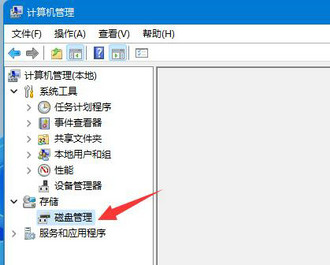
2、打开后,我们找到被合并的分区,右键它,在右键菜单里选择压缩卷。
3、然后选择被合并的分区空间量,再点击压缩。
4、压缩完成后,右键新增的可用空间,选择新建简单卷。
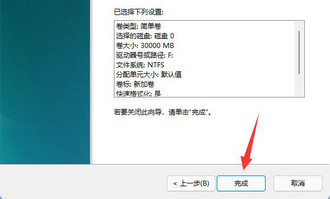
5、然后选择分区大小,并持续点击下一页(其余设置保持默认)。
6、最后点击完成就可以恢复之前的分区了。
二、新增了分区
1、如果是新增了不需要的分区,那么只要右键该分区。
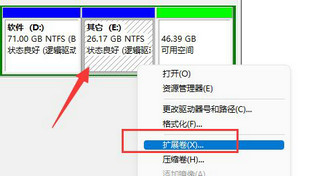
2、接着点击删除卷,就能将它删除为可用空间了。
3、删除后,右键旁边的磁盘,点击扩展卷。





